我们知道,Word和Excel中都有现成的排序功能,它们对文字进行排序时默认是按音序进行排序的。但我们有时需要对笔画进行排序,如班级学生的姓名按姓氏笔画多少来排序,应该如何处理呢?
1. Word中的笔画排序 将Word表格中需要排序的某一列(如姓名)先输入好,每个姓名要单独占一行,单击“表格”菜单中的“排序”命令。在弹出的“排序”对话框里,在“排序依据”项选择“姓名”,“类型”选项默认为“拼音”,单击其右侧下拉列表,选择“笔画”(如图1),在其后的单选框里选择“递增”或者“递减”方式,单击[确定]即可。

图1 设置排序类型
2. Excel中的笔画排序 Excel中对表格字段按笔画进行排序和在Word中类似,但具体设置有所不同。
在Excel的常用工具栏中有两个对表格字段进行排序操作的按钮,即[升序]和[降序]按钮。这两个按钮只能同时对某一字段进行排序操作,若用这两个按钮对文字字段进行排序操作,默认也是按音序进行排序的。
其实我们可以使用Excel“数据”菜单中的“排序”命令来实现这一操作。该命令一般情况下用来对多个字段同时进行排序操作(最多允许三个字段),另外该命令还允许对“自定义序列”和“文字笔画”进行排序操作。单击表格中需要排序字段的任一单元格,打开“数据”菜单中的“排序” 命令,弹出“排序”对话框。若要按升序排序,在“主要关键字”类型中选择该字段(如图2),在其右侧的单选框中选择“递增”。单击[选项]按钮,打开“排序选项”对话框,选中“方法”中的“笔画排序”单选框(如图3),单击[确定]按钮,返回。再次单击[确定]按钮则完成了字段的排序操作。

图2 选择关键字
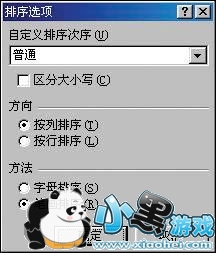
图3 设置排序类型
小提示:在排序过程中,若某两个表格中的第一个汉字均相同,则按该单元格第二个汉字笔画的多少排序,以此类推,最终实现整个表格字段的排序过程。
出处:中国电脑教育报 作者:仲勇
Tags:
责任编辑:小黑游戏